wps是很多小伙伴都在使用的一款办公软件,同时拥有手机版和电脑版,而且可以同时在其中编辑和处理word文档,
excel表格和powerpoint演示文稿,使用起来非常地方便。如果我们希望在电脑版WPS表格中去除数据透视表的汇总行,小伙伴们知道具体该如何进行操作吗,其实操作方法是非常简单的。我们只需要插入数据透视表后,在自动出现的“设计”栏,点击“分类汇总”按钮,然后选择“不显示分类汇总”就可以了,操作步骤非常地简单。接下来,小编就来和小伙伴们分享具体的操作步骤了,有需要或者是有兴趣了解的小伙伴们快来和小编一起往下看看吧!
第一步:双击打开WPS表格,选中数据,在“插入”选项卡中点击“数据透视表”可以进行插入操作;
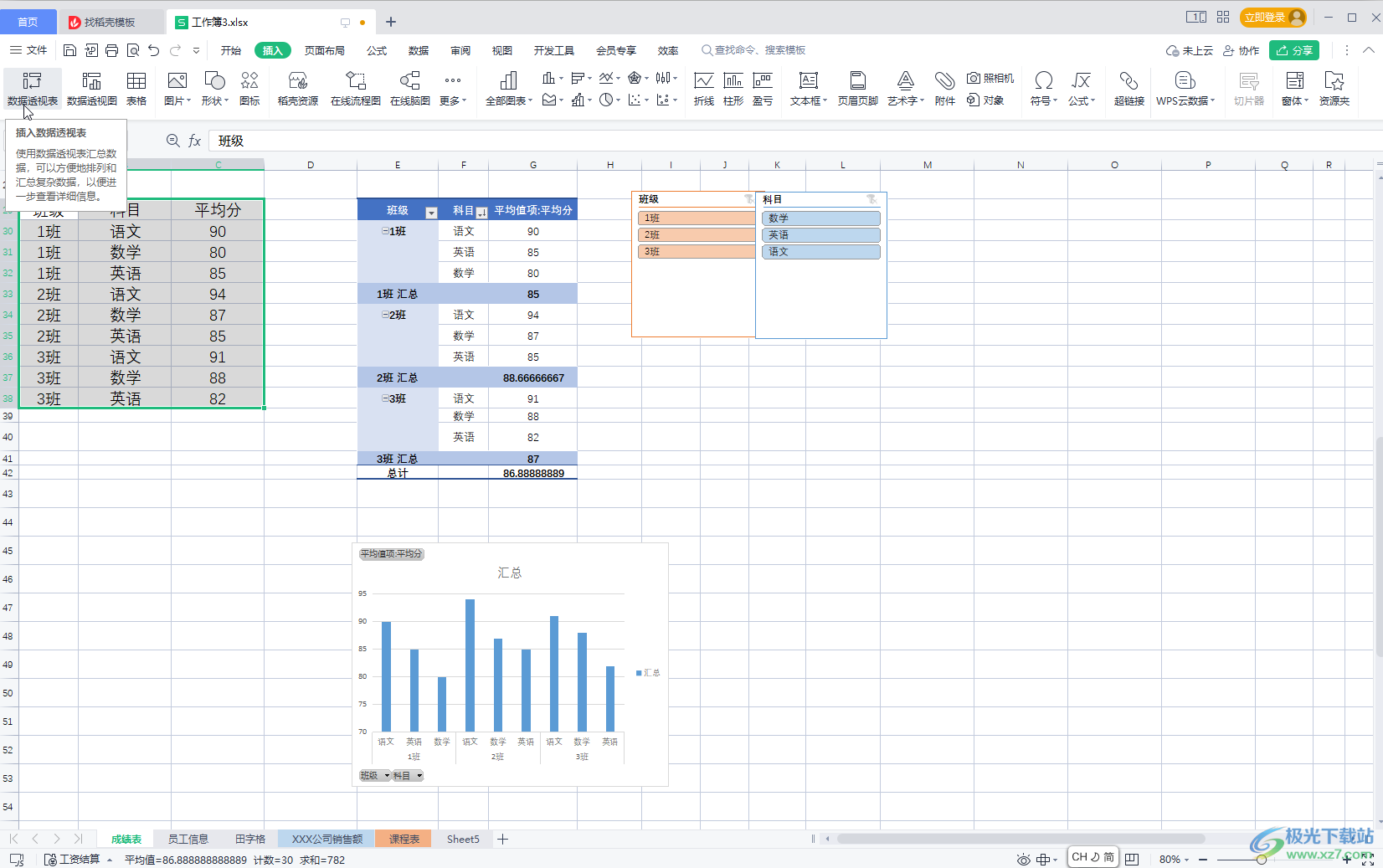
第二步:插入后设置好字段,然后点击定位到数据透视表的任意单元格,在上方点击自动出现的“设计”;
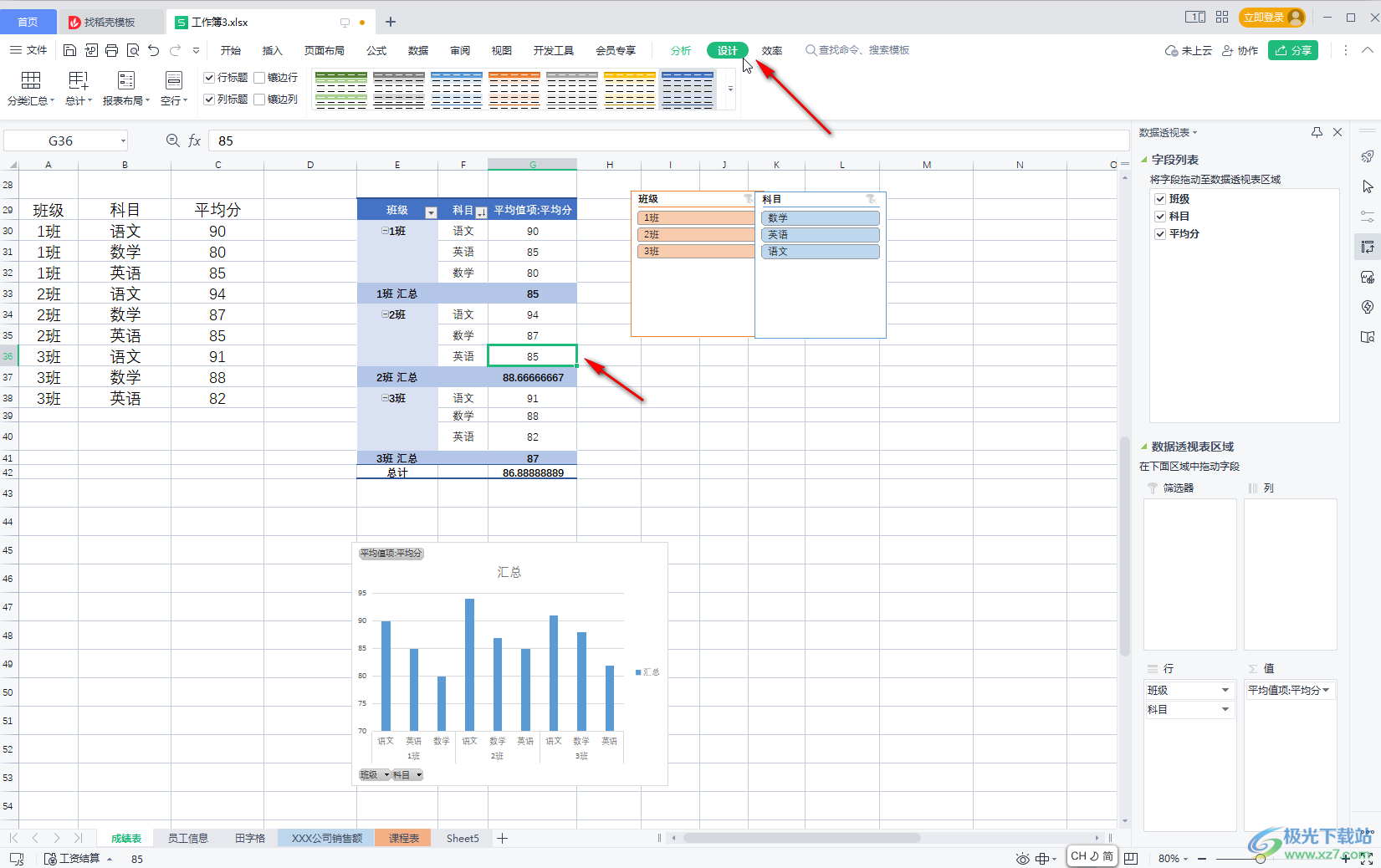
第三步:接着点击“分类汇总”——“不显示分类汇总”,就可以看到成功去除每个分类后的汇总行了;
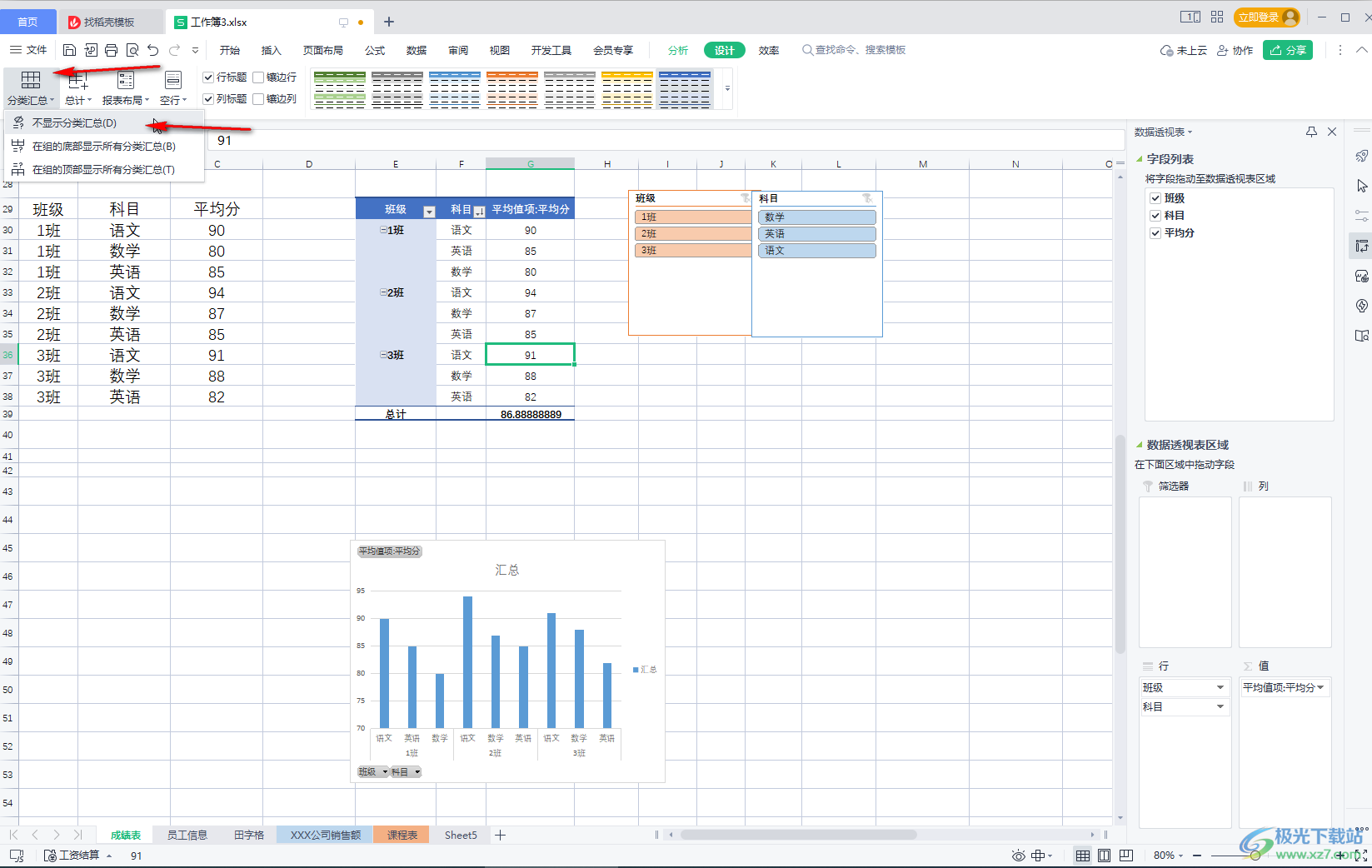
第四步:如果需要去除总的汇总行,点击“总计”——“对行和列禁用”就可以了;
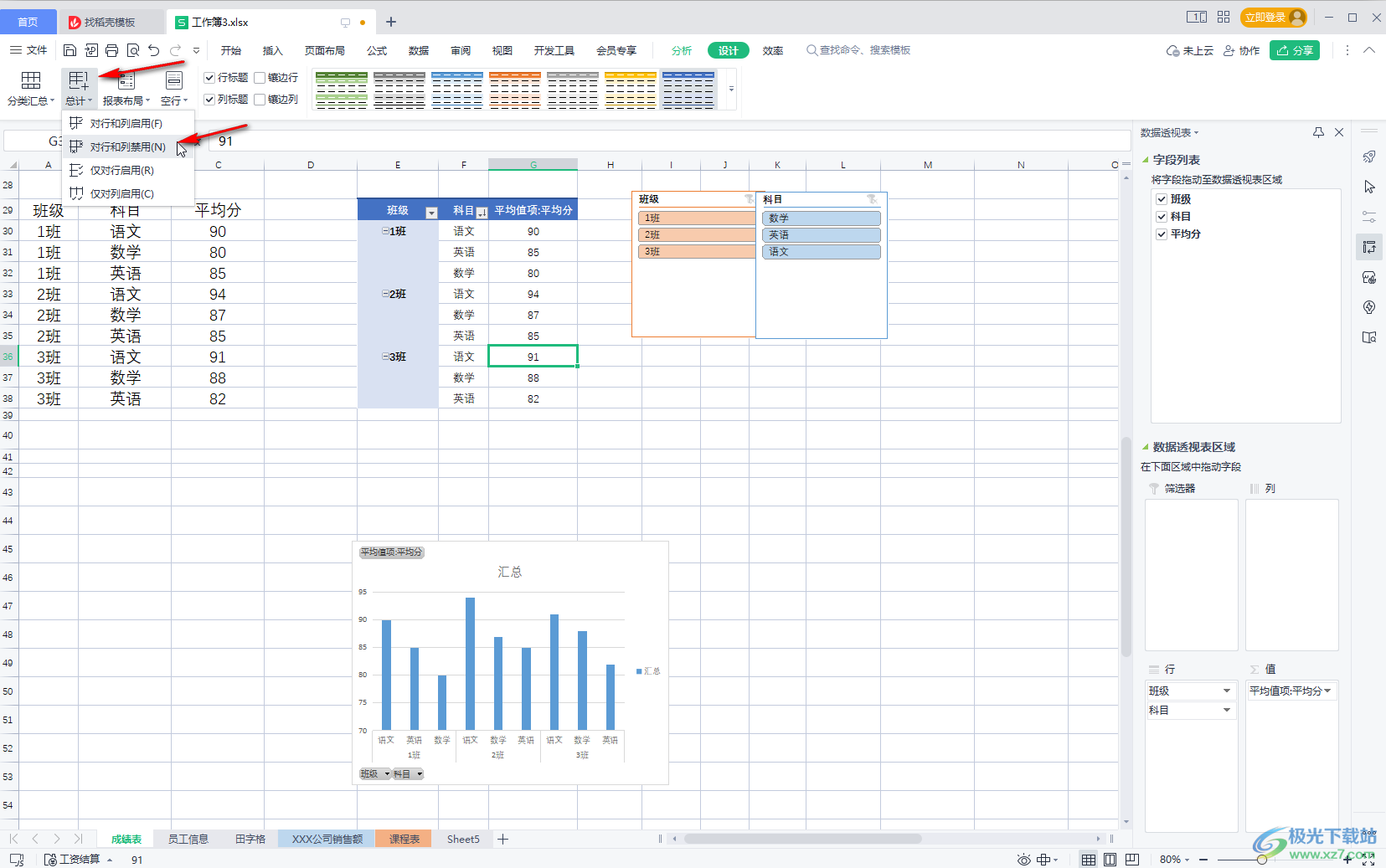
第五步:后续如果希望将每个分类隔开,可以点击“空行”——“在每个项目后插入空行”。
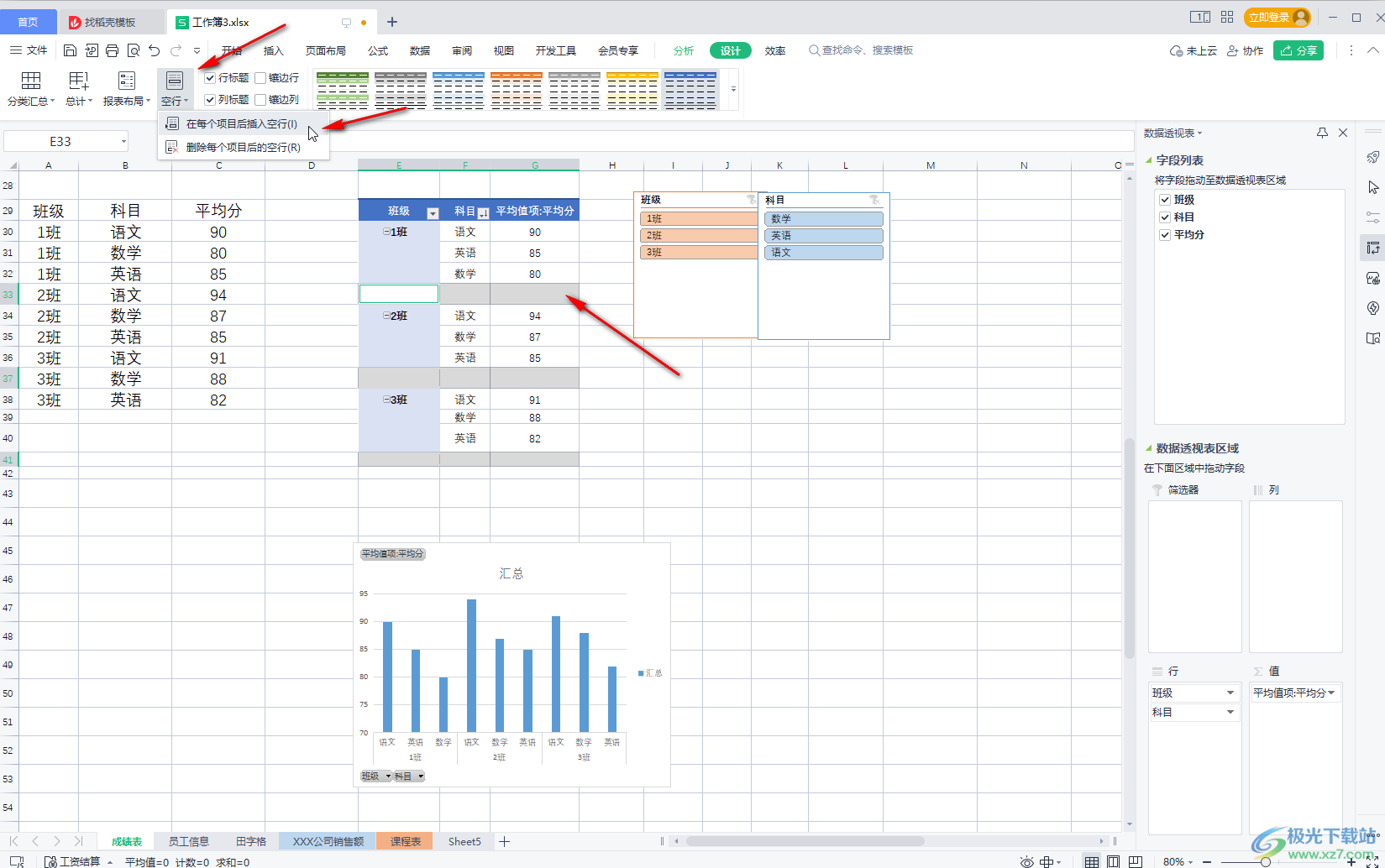
以上就是电脑版WPS表格中取消汇总行的方法教程的全部内容了。在“设计”栏, 还有很多工具可供我们选择使用,小伙伴们可以按需进行操作。
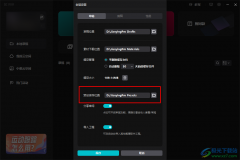 剪映更改文件保存位置的方法
剪映更改文件保存位置的方法
很多小伙伴在使用剪映的时候,经常会担心剪映占用太多的内存......
 Windows10系统右下角的声音图标
Windows10系统右下角的声音图标
......
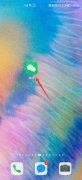 微信关闭朋友圈
微信关闭朋友圈
1、打开微信,点击我,设置。2、选择通用,发现页管理。3、最......
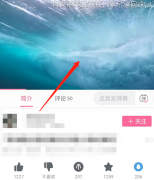 哔哩哔哩怎么开启护眼模式-哔哩哔哩开启
哔哩哔哩怎么开启护眼模式-哔哩哔哩开启
哔哩哔哩怎么开启护眼模式呢?如果各位亲们还不了解的话,就来......
 内存条兼容性检查方法:怎样确认内存条
内存条兼容性检查方法:怎样确认内存条
电脑的性能常常受到多种硬件因素的影响,其中内存条的选择和......

大家在进行WPS表格的创建过程中,会遇到一些操作上的问题,比如,当你需要对数据进行整合的时候,我们也可以通过创建组进行分组设置,分组之后的数据可以更好的进行管理,而分组的功能...
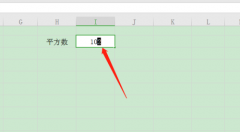
近日有一些小伙伴咨询小编关于WPS表格数字怎么设置上标呢?下面就为大家带来了WPS表格数字设置上标的教程,有需要的小伙伴可以来了解了解哦。...

一些小伙伴想要将一些资料通过WPSPPT演示文稿来显示,那么我们就可以创建一个PPT演示文稿,之后在页面上将自己需要的内容以及图片进行设计操作,其中我们想要将图片的透明度进行调整一下...

用户在使用wps软件时,都会发现里面的功能是很强大的,能够为用户带来许多的便利,让用户提升了编辑速度,因此这款办公软件成为了用户电脑上的必备办公软件,当用户在wps软件中编辑文档...

平时大家可能会遇到需要将自己编辑好的WPSWord文档进行转换的情况,有时候需要将Word文档转换成为Excel表格格式进行保存,有时候需要将Word文档转换成TXT文件来使用,因此当你遇到需要进行转...
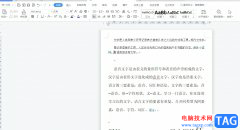
wps软件是许多用户很喜欢使用的一款办公软件,它为用户带来了许多文件的编辑权利,让用户可以从中提升自己的办事效率,因此wps软件成为了用户日常办公时的首选软件,当用户在wps软件中编...

WPS是一款十分强大的软件,我们可以通过这款软件将我们需要的数据进行计算、统计以及进行图表的制作和去除图片背景等,这款软件的功能是非常丰富的,其中我们想要对输入的数据进行颜色...

有的小伙伴在使用WPS软件对表格文档进行编辑的过程中,我们可以对表格文档进行数据分析处理,也可以调整表格的行高与列宽。有的小伙伴在使用WPS软件对文字文档进行编辑的过程中想要在折...

wps软件给用户带来了许多的便利,并且深受用户的喜爱,在wps软件中的功能有着其它热门办公软件的支持,给用户带来了编辑多种文件类型的权利,因此wps软件成为了用户电脑上必备的办公软件...

WPSExcel是我们经常用来进行各种数据的编辑和统计的操作工具,比如你可以将朋友发来的Excel表格或者是自己想要进行表格数据的编辑时,通过WPSExcel就可以很好的帮助到你,有的时候当自己编辑...

我们需要进行流程图的创建的时候,那么就可以选择在WPS办公软件中进行相应的操作,很多小伙伴在创建流程图的时候,会遇到一些相应的问题不知道如何处理,一般我们创建流程图内容的时候...

一些小伙伴平时会使用WPS进行演示文稿的设置和制作,会在幻灯片中进行插入流程图的情况,那么怎么插入流程图呢,在WPS演示文稿中提供的流程图样式是很多的,你可以选择自己喜欢的模板进...
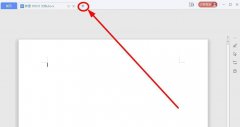
wps怎么免费下载房屋租赁合同模板呢?还有不了解的朋友,下面跟随小编一起看一下wps免费下载房屋租赁合同模板教程吧,感兴趣的小伙伴赶紧过来看看吧!...

很多小伙伴在对演示文稿进行编辑时都会给幻灯片设置各种背景,在WPS中我们可以给背景设置纯色填充、渐变填充、还可以使用图片或是纹理进行填充,有的小伙伴在给幻灯片添加纯色背景时想...

用户在wps软件中可以感受到许多的好处,并且里面的功能结合了其它热门办公软件的强大功能,因此用户在wps软件中可以编辑word文档、excel表格以及ppt演示文稿等文件,给用户带来了多样的选择...